Задание.
Создать модель ломаной пластины, используя операцию Выдавливание. Расстояние выдавливания 150 мм, толщина пластины 2 мм.
1. Создайте документ Новая деталь  , выберите в окне Дерево построений Фронтальная плоскость.
, выберите в окне Дерево построений Фронтальная плоскость.
2. Создайте новый эскиз  .
.
Для построения ломаной линии в эскизе используется кнопка-команда Непрерывный ввод объектов. На Панели инструментов Геометрия она выглядит так ‑  . Эта команда выполняет последовательный ввод объектов (например, отрезков) в плоскости построения эскиза. При этом начальная точка следующего объекта автоматически устанавливается в конечную точку предыдущего.
. Эта команда выполняет последовательный ввод объектов (например, отрезков) в плоскости построения эскиза. При этом начальная точка следующего объекта автоматически устанавливается в конечную точку предыдущего.
3. На рабочем поле задайте последовательными щелчками мыши 5 точек перелома в произвольном направлении.
Внимание!
Следите за тем, чтобы ломаная линия не пересекала сама себя.
4. Прервите выполнение команды непрерывного ввода объектов кнопкой Stop ‑  на Панели специального управления.
на Панели специального управления.
5. Закончите редактирование эскиза ‑  .
.
6. Примените к эскизу с ломаной линией операцию Выдавливание в обратном направлении (расстояние и толщина пластины даны в условии задания).
7. Результат выполнения этой операции показан на рис. 2.10.
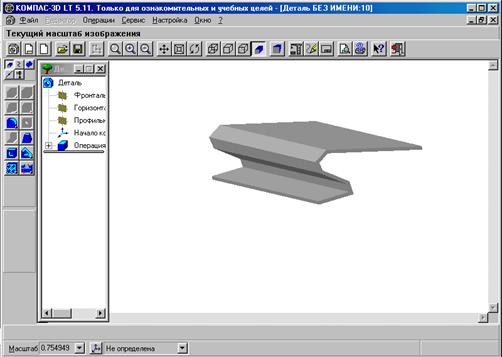
Рис. 2.10. Вид плоской пластины, полученный из ломаной линии.
8. Установите Текущую ориентацию изображения Спереди, Справа, Слева, Сверху, Изометрия.
9. Сохраните деталь в файл Ломаная пластина и закройте его.
Использование операции Выдавливание к эскизу Кривая Безье.
Задание для самостоятельной работы.
Создайте трехмерную модель по эскизу кривой Безье с 5 характерными точками, как показано на рис. 2.11. Расстояние выдавливания 150 мм. Толщина пластины – 2 мм.
Внимание! Следите за тем, чтобы кривая Безье не пересекала сама себя.
Рис. 2.11. Эскиз кривой Безье с 5 характерными точками.
1. Сравните полученный результат с рис. 2.12.
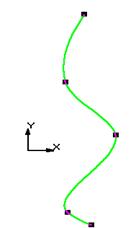

Рис. 2.12. Трехмерная деталь: эскиз ‑ кривая Безье.
2. Сохраните свою деталь в файл под именем Пластина_Безье.
3. Выберите различные режимы отображения детали (Каркас, Без невидимых линий, Полутоновое).
4. Выберите текущую ориентацию детали Слева, Справа, Сверху, Снизу, Изометрия.
Таким образом, в этой работе Вы познакомились с первым методом твердотельного моделирования: операцией Выдавливания, которая была применена к различным эскизам.
Лекция 10. Знакомство с операциями твердотельного моделирования:
Операция Вращения.
1. Использование операции Вращение к эскизу Отрезок.
2. Применение операции Вращение к эскизу Окружность.
3. Применение операции Вращение к эскизу кривая Безье.
4. Использование операции Вращение к эскизу Ломаная линия.
В этой работе мы продолжим изучение операций твердотельного моделирования, применяемых к различным эскизам. Вторая операция называется операция Вращения.
Вы, конечно, неоднократно встречались в жизни с вращением и знаете, что вращение ‑ процесс перемещения исходного объекта относительно заданной оси или точки. Например, на карусели, сиденья вращаются вокруг ее центральной оси.
Вращение линии любой формы вокруг оси создает тело вращения.
Такие линии называются образующими, а тела полученные в результате вращения их вокруг оси называются телами вращения.